Excel で「パズル」をプレイする
Reddit ユーザーの MehmetSalihKoten は、Microsoft Excel で完全に機能するバージョンのテトリスを作成しました。
Excel のオートフィルに問題がありますか? 以下は、Microsoft Excel でのデータ自動入力エラーを迅速に修正するのに役立ついくつかの方法です。

オートフィルは Excel の最も使いやすく、最も人気のある機能の 1 つですが、場合によってはエラーが発生することがあります。ただし、あまり心配しないでください。以下の方法を使用すると、問題を簡単に解決できます。
フィルハンドルをオンにする
場合によっては、Excel のオートフィル機能が予告なく動作を停止することがあります。この問題が発生した場合、最初に確認する必要があるのは、自動入力オプションが有効になっているかどうかです。

Excel にさらにデータを与える
アルゴリズムを検出するのに十分なデータがツールに提供されていない場合、オートフィルが期待どおりに機能しない場合があります。オートフィルを使用する前にさらに多くのセルを選択するか、オートフィル コントロールをアクティブにする前に手動でさらにデータを入力してみてください。
不要なフィルターを削除する
別の Excel ツールと競合がある場合、オートフィル機能が動作しなくなることがあります。たとえば、Excel データを並べ替えるためのフィルターを追加した場合、オートフィルはどのアルゴリズムを使用する必要があるかを検出できません。
フィルターが適用された列または行には、通常、上部のセルにフィルターアイコンが表示されます。フィルターを削除するには、次の手順に従います。
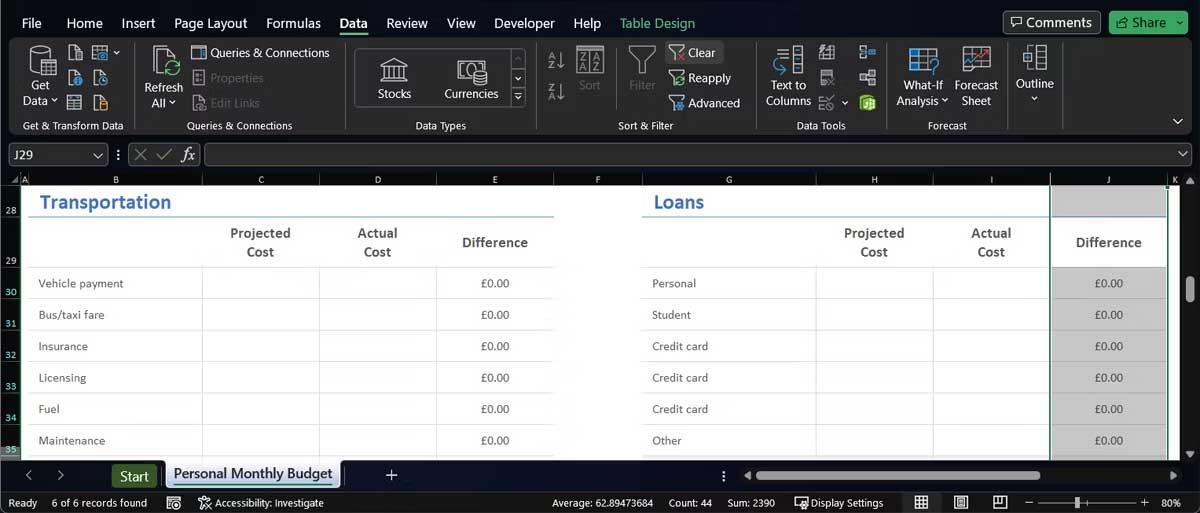
Ctrl または Cmd を押すのをやめる
オートフィル機能は、使用中に Ctrl または Cmd を押し続けるたびに動作が異なります。セルにデータを入力するときにキーを押したままにすると、オートフィルは数値、テキスト、または日付の文字列を展開する代わりにデータを繰り返します。
ここで、Ctrl キーまたは Cmd キーを積極的に押さなくても動作する場合は、キーが動かなくなっている可能性があります。この場合、いくつかのオプションを試すことができます。
自動計算をオンにする
自動入力機能の動作をブロックするもう 1 つの設定は、自動計算オプションです。Excel で、[数式]タブ> [計算オプション]メニューを開きます。ここでは、「自動」を選択します。

上記は、 Microsoft Excel 2019でオートフィルが機能しないエラーを修正する最も簡単な方法です。この記事がお役に立てば幸いです。
Reddit ユーザーの MehmetSalihKoten は、Microsoft Excel で完全に機能するバージョンのテトリスを作成しました。
Excel で測定単位を変換するには、Convert 関数を使用します。
HLOOKUP関数とは何ですか? ExcelでHLOOKUP関数を使用するにはどうすればよいですか? クアントリマンで調べてみよう!
Excel の IFERROR 関数は非常によく使用されます。これをうまく使用するには、Microsoft Excel の IFERROR 式を理解する必要があります。
ExcelのVALUE関数とは何ですか? Excel の値の式とは何ですか? LuckyTemplates.com で調べてみましょう!
Excel の EOMONTH 関数は、非常に簡単な実装で、特定の月の最終日を表示するために使用されます。入力したデータに基づいて、特定の月の末日が取得されます。
Excel VBA で反復的なタスクを自動化したいですか? それでは、Do-while ループを使用して、条件が満たされるまで繰り返す一連のアクションを実装する方法を学びましょう。
Excel のデフォルトの列幅と行の高さは、入力したデータと一致しない可能性があります。Excel 2016 で列、行、セルのサイズを変更する方法を以下の記事で紹介していますので、ぜひ参考にしてください。
Excel で作業するときは常に、セルに情報 (コンテンツ) を入力する必要があります。LuckyTemplates を使って Excel 2016 のセルと範囲の基本概念を学びましょう。
ExcelのXlookup関数とは何ですか? ExcelでXlookupを使用するにはどうすればよいですか? LuckyTemplates.com で調べてみましょう!








